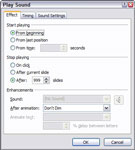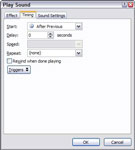Joskus haluat toistaa PowerPoint-äänitiedoston, kun näytät useita dioja PowerPoint-esityksessä. PowerPoint pysäyttää äänen, kun siirryt seuraavaan diaan. Voit muuttaa tätä käyttäytymistä kahdella tavalla. Ensinnäkin, jos haluat toistaa äänen nykyisestä diasta esityksen loppuun asti, valitse ääni, avaa Äänityökalut-välilehti nauhasta ja aseta Toista ääni -asetukseksi Toista dioissa.
Jos haluat hallita enemmän äänen toistoa, toimi seuraavasti:
1Valitse äänikuvake.
Tämä kutsuu sen äänen, jota haluat muokata.

2Valitse nauhasta Animaatiot-välilehti ja napsauta sitten Animaatiot-ryhmässä Mukautettu animaatio.
Mukautettu animaatio -tehtäväruutu tulee näkyviin dian oikealle puolelle.
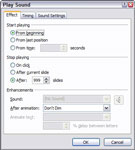
3Napsauta äänikohteen vieressä olevaa alanuolta ja valitse sitten näkyviin tulevasta valikosta Tehosteasetukset.
Tämä toiminto kutsuu Toista ääni -valintaikkunan.
4Valitse Jälkeen-vaihtoehto (Stop Playing -osiossa) ja määritä sitten diojen määrä, joille haluat äänen toistavan.
Kun lasket dioja, aloita laskeminen, kun ääni on päällä
5 Napsauta OK.
Olet valmis!
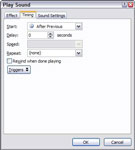
6 (Valinnainen) Napsauta hiiren kakkospainikkeella Tehosteasetukset avataksesi Toista ääni -valintaikkunan ja napsauta Ajoitus-välilehteä.
Aseta Toista-vaihtoehto.